

Por Gina Barrow, Última atualização: December 31, 2021
“Minha atualização recente do iOS não me permitiu usar o Messenger. Não está abrindo depois de quantas reinicializações eu fiz. Ele não aceita meu nome de usuário e senha e diz apenas “Não foi possível concluir a solicitação. Por favor, tente novamente mais tarde” Como faço para corrigir o erro "Messenger não trabalhando em iPhone" emitir?
Existem mais de 2.7 bilhões de usuários do Messenger em todo o mundo e mais da metade disso está sempre ativo. E como a maioria das pessoas que você conhece está no Messenger, você precisa acompanhar o aplicativo para se manter conectado.
No entanto, como a maioria dos aplicativos, o Messenger também pode esmagar em algumas situações e quando isso acontece, pode ser desafiador e frustrante consertar. Ainda bem que estamos equipados com as informações corretas e medidas de solução de problemas para corrigir Messenger não está funcionando da iPhone questão.
Se você está na mesma onda de frustração, vamos todos descobrir a melhor solução para corrigir esse problema irritante.
Parte 1.5 Truques rápidos e fáceis para corrigir o Messenger que não funciona no iPhoneParte 2. Faça o Messenger funcionar novamente corrigindo o iOSParte 3. Resumo
Ao longo dos anos, o Messenger enfrentou muitos problemas de travamento de aplicativos, congelamento, não envio e incapacidade de receber mensagens. Felizmente, este aplicativo vem de uma empresa estável e de renome mundial, para que você tenha certeza de que sempre haverá uma solução para qualquer situação em que se encontre.
Recentemente, vários usuários do iOS com modelos diferentes reclamaram do mesmo problema, seu aplicativo Messenger não está funcionando no iPhone. Alguns disseram que o problema começou após uma atualização, enquanto outros relataram que só aconteceu de repente.
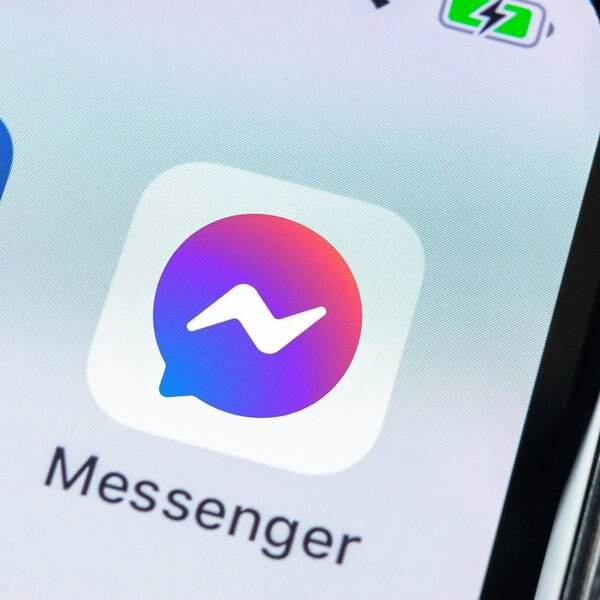
Como reiniciar o iPhone já é uma etapa, antes de nos aprofundarmos, queremos apresentar outra coisa básica a ser feita quando um aplicativo está com problemas. Verifique se há algum tempo de inatividade do Messenger online, como abaixo Detector. Se houver uma interrupção ou tempo de inatividade em andamento, aguarde até que isso seja resolvido antes de prosseguir com a solução de problemas.
Aqui estão os 5 truques rápidos e fáceis que você pode fazer para consertar seu Messenger:
Se seu Messenger is não trabalhando em da iPhone, o motivo mais comum para isso é um aplicativo desatualizado. Talvez a atualização recente do iOS feita pelo seu iPhone não seja compatível com a versão do Messenger que você possui. A melhor coisa a fazer é verificar na AppStore se há uma atualização disponível para este aplicativo.
Agora que você atualizou seu Messenger, tente abrir o aplicativo e teste.
Pode ser que alguns arquivos do seu aplicativo de mensagens estejam corrompidos. Portanto, é recomendável excluir o aplicativo e instalá-lo novamente no seu iPhone.
Para reinstalar o aplicativo Messenger, segure o ícone do aplicativo na tela inicial até que ele comece a tremer. Toque no X e confirme a solicitação de exclusão. Em seguida, vá até a AppStore e digite Messenger para reinstalar. Siga o prompt para baixar o aplicativo.
Talvez o problema não esteja no aplicativo, mas no seu Wi-Fi, se você estiver usando uma rede sem fio. Certifique-se de ter um sinal excelente. Você pode desligar rapidamente o Wi-fi e ligá-lo novamente para testar se há um problema de conexão.
Para fazer isso, você pode navegar para o seu Centro de Controle deslizando para cima, tocando no ícone Wi-Fi e, em seguida, tocando-o novamente após alguns segundos.
Você também pode acessar suas Configurações e ativar e desativar o Wi-Fi. Teste se o problema ainda ocorre.
Se você chegou a esta parte e ainda Messenger is não trabalhando em sua iPhone, considere esta dica para Redefinir todas as configurações. Fazer esse tipo de redefinição não apagará todo o conteúdo do telefone, mas apenas removerá todos os dados salvos no aplicativo de configurações.
Isso geralmente é feito quando é difícil e desafiador encontrar e corrigir um aplicativo defeituoso no dispositivo. Para redefinir todas as configurações:

Depois de fazer isso, espere até que o seu iPhone seja reiniciado.
Se tudo mais falhar, podemos dizer que o aplicativo Messenger está realmente com defeito e a única maneira de corrigi-lo é entrar em contato com o suporte ao cliente. Você pode fazer isso clicando neste link ou você pode visitar a seção de Ajuda do seu aplicativo de mensagens.
O Messenger tem especialistas técnicos mais sofisticados que conhecem esse aplicativo melhor do que nós. Fizemos o que pudemos, infelizmente, o aplicativo está realmente com defeito. Você também pode informá-los sobre as etapas de solução de problemas que você executou para não precisar repetir o processo.
A melhor maneira de consertar um iOS que faz com que o Messenger não funcione é usando uma ferramenta profissional chamada Recuperação do sistema FoneDog iOS. Este software está repleto de recursos incríveis que podem corrigir vários problemas do iOS, incluindo:
Recuperação do Sistema iOS
Correção de vários problemas do sistema iOS, como modo de recuperação, modo DFU, tela branca em loop na inicialização, etc.
Corrija seu dispositivo iOS para normal do logotipo branco da Apple, tela preta, tela azul, tela vermelha.
Apenas conserte seu iOS para normal, sem perda de dados em tudo.
Corrigir o erro 3600 do iTunes, erro 9, erro 14 e vários códigos de erro do iPhone
Descongele seu iPhone, iPad e iPod touch.
Download grátis
Download grátis

O FoneDog iOS System Recovery vem com o modo Padrão e Avançado, onde o primeiro modo repara seu iPhone sem perda de dados. O modo Avançado se aprofunda na raiz do seu sistema e pode precisar excluir os dados para corrigir determinados problemas.
Se uma atualização do iOS for o motivo pelo qual o Messenger não está funcionando no seu iPhone, você pode usar o FoneDog iOS System Recovery para baixar outro firmware do iOS para corrigi-lo.
Aqui está o guia completo sobre como usar o FoneDog iOS System Recovery:
Obtenha o FoneDog iOS System Recovery no seu computador e siga o procedimento de instalação. Inicie o programa e selecione iOS System Recovery.
Conecte seu iPhone via cabo USB e selecione o problema apropriado que você está tendo ou clique em Iniciar digitalização. Isso permitirá que o FoneDog iOS System Recovery verifique e diagnostique seu dispositivo.

Em seguida, baixe e extraia o firmware do iOS compatível com o seu iPhone. Você pode selecionar na lista ou também importar o firmware de sua escolha. Clique no botão Download para iniciar a extração.
Depois que o firmware do iOS for totalmente extraído, o FoneDog iOS System Recovery agora reparará seu iPhone. Levará um tempo para concluir o reparo, mas você será notificado na tela.

Neste ponto, recomendamos que você evite usar seu iPhone até que o reparo seja concluído.
Quando o reparo terminar, seu iPhone será reiniciado normalmente e agora você poderá usar o dispositivo sem problemas.
É muito chato saber que depois de algumas tentativas, seu Messenger ainda é não trabalhando em sua iPhone. Talvez o problema esteja no próprio aplicativo ou no iOS. Neste artigo, pudemos dar a você 5 dos melhores truques que você pode usar para corrigir o problema. No entanto, se o problema ainda estiver ocorrendo, você pode optar por usar Recuperação do sistema FoneDog iOS. Isso reparará e baixará diretamente um novo firmware do iOS que resolveria os problemas do aplicativo.
Download grátisDownload grátis
Você teve os mesmos problemas no seu iPhone ultimamente? Que medidas você tomou para resolvê-lo? Deixe-nos saber nos comentários!
As pessoas também leram(Resolvido) Como consertar o iPhone preso no logotipo da AppleSolução de problemas 101: Como corrigir erros no iTunes ao atualizar ou restaurar o iPhone
Deixe um comentário
Comentário
Recuperação do Sistema iOS
Repare vários erros do sistema iOS de volta ao status normal.
Download grátis Download grátisArtigos Quentes
/
INTERESSANTEMAÇANTE
/
SIMPLESDIFÍCIL
Obrigada! Aqui estão suas escolhas:
Excelente
Classificação: 4.7 / 5 (com base em 66 classificações)